AI-recepten
Wat zijn AI-recepten?
AI-recepten gebruiken de kracht van generatieve AI om een hele padlet te maken op basis van jouw beschrijving. De functie wordt voortdurend bijgewerkt naarmate we bekijken hoe mensen deze gebruiken. Deze handleiding helpt je te begrijpen hoe je deze functie het meest effectief kunt gebruiken.
Je zult een AI-recept willen gebruiken om een eerste padlet te maken, en dan bijwerken of toevoegen wat je nodig hebt om het af te maken. Behandel AI-gegenereerde inhoud als een voorlopige bron, niet als het ultieme antwoord, en volg altijd de richtlijnen van je onderwijsinstelling.
We bieden een verscheidenheid aan AI-recepten, waaronder:
- Discussieborden
- Lesplannen
- Rubrics
- Schepper van klassenactiviteiten
- + Meer!
Deze verschillende recepten hebben aangepaste ingangen zoals 'cijfer ','onderwerp' en 'onderwerp' die je zullen leiden door de beste manier om AI te vragen om je padlet te bouwen.
Wie heeft toegang?
Accounts | Rollen die toegang hebben | Rollen die geen toegang hebben |
Individuele accounts (Neon/Goud/Platina) |
|
|
Team Goud |
| |
Klas |
|
|
Padlet voor scholen |
|
|
Maken met AI-recepten
Klik op de knop + Maken boven aan je dashboard. Kies in de sectie 'AI-recepten' een recept en begin met koken!
Klik op het dropdownmenu bovenaan om gemakkelijk tussen AI-recepten te wisselen. Als je bijvoorbeeld klikt op Tijdlijn van gebeurtenissen - het paneel toont je voorbeeldonderwerpen om je ideeën te geven. Je kunt ervoor kiezen om deze opties te gebruiken of om je eigen recepten te kiezen!
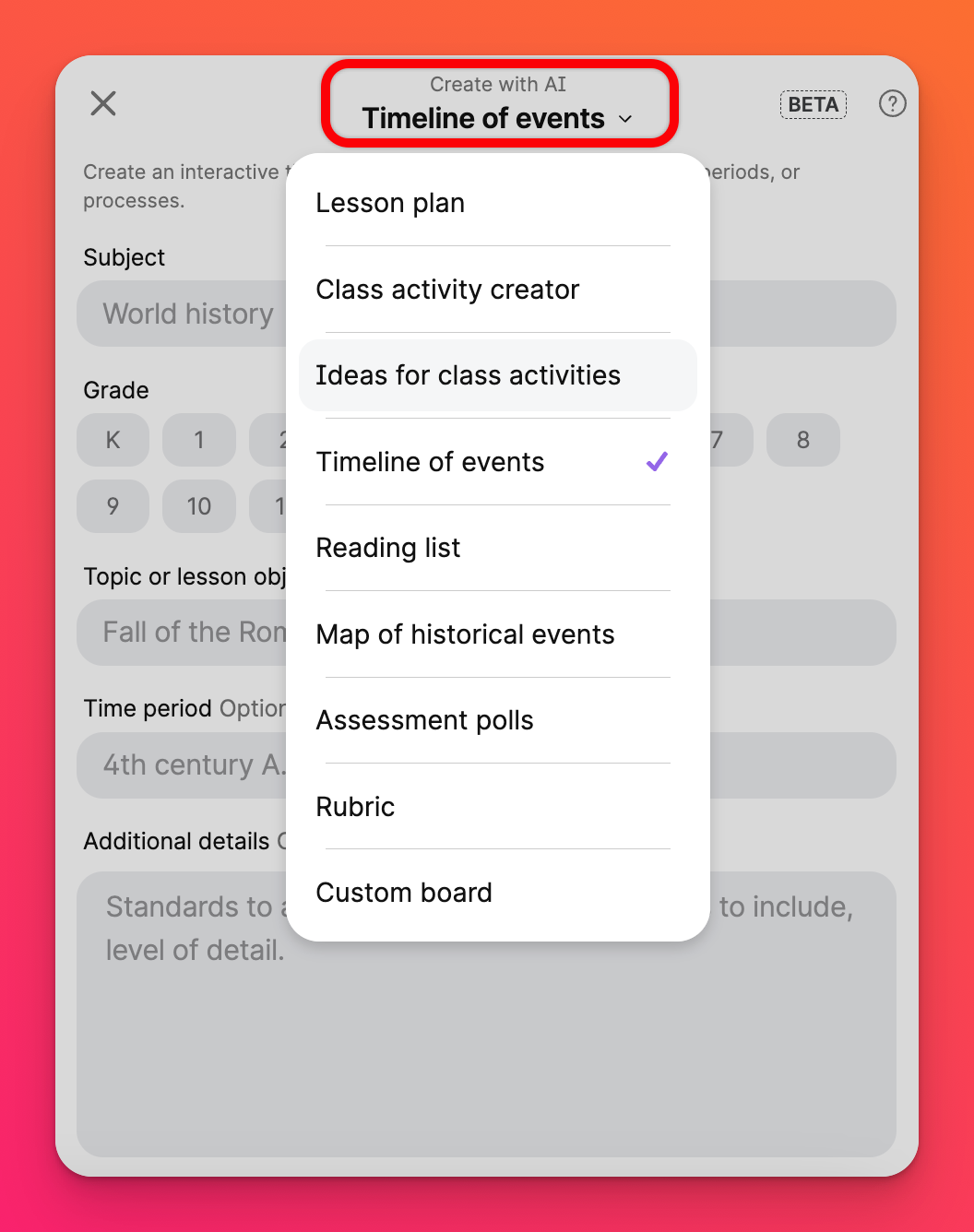
Als je klaar bent met de details, klik je op Maken en zie je de ✨ magie ✨ gebeuren!
Tips voor het maken van effectieve aanwijzingen
De kwaliteit van de gegenereerde padlet hangt meestal samen met hoe beschrijvend uw prompt is. Dit staat bekend als 'prompt engineering'. Hier zijn enkele tips om de beste resultaten te krijgen:
- Beschrijf duidelijk wat u precies wilt en vermijd dubbelzinnigheid.
- Als het resultaat niet helemaal is wat je wilde, bedenk dan een andere manier om het te verwoorden en probeer het opnieuw.
- Pas voor Aangepast bord het tekstveld 'Ik ben een...' aan om de stem te veranderen waarmee de padlet wordt geschreven. Bijvoorbeeld: "Engelse edelvrouw uit het Victoriaanse tijdperk".
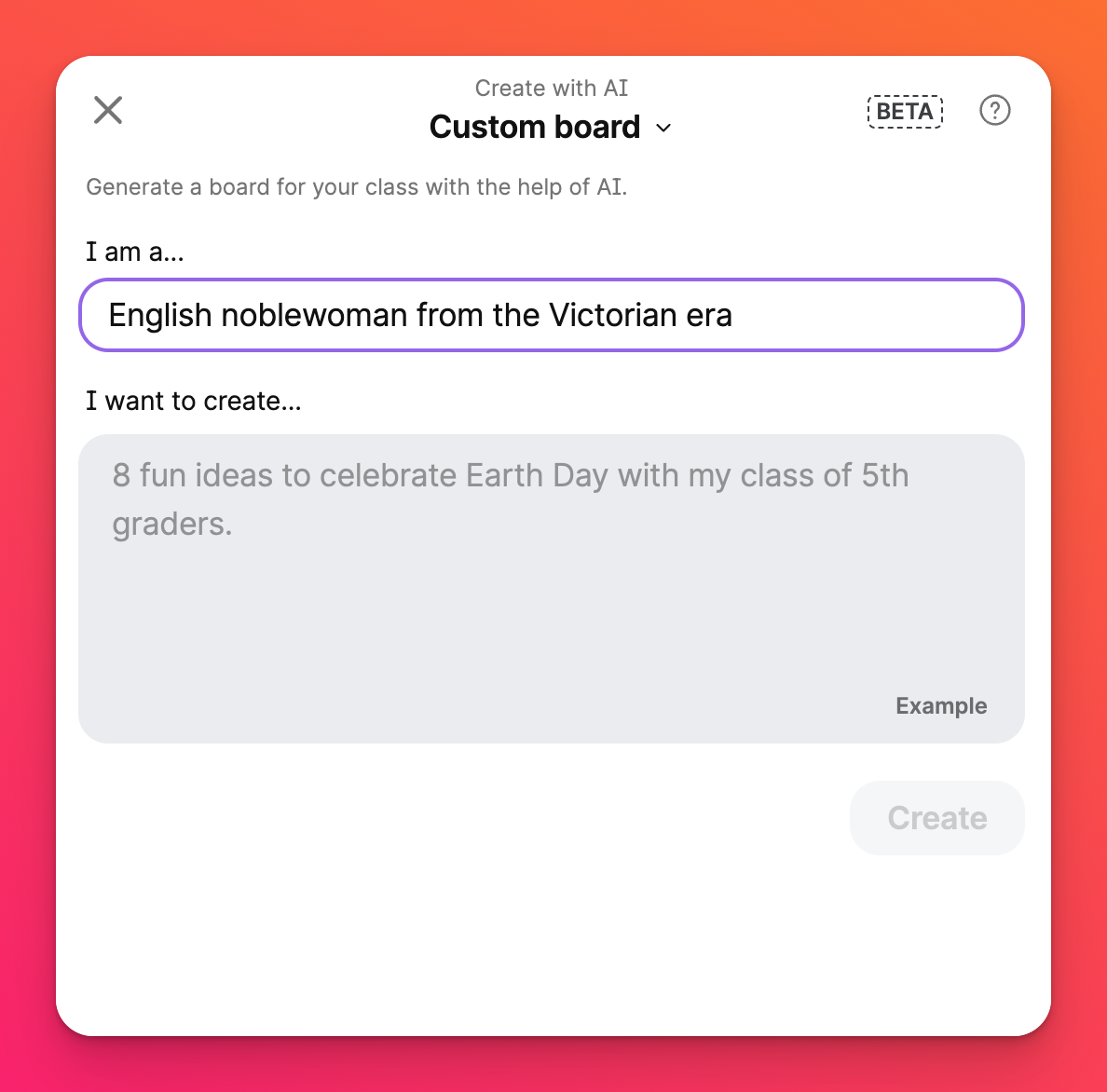
AI-recept voorbeelden
Discussie bord
Een van onze populairste AI recepten is ons Discussie bord.
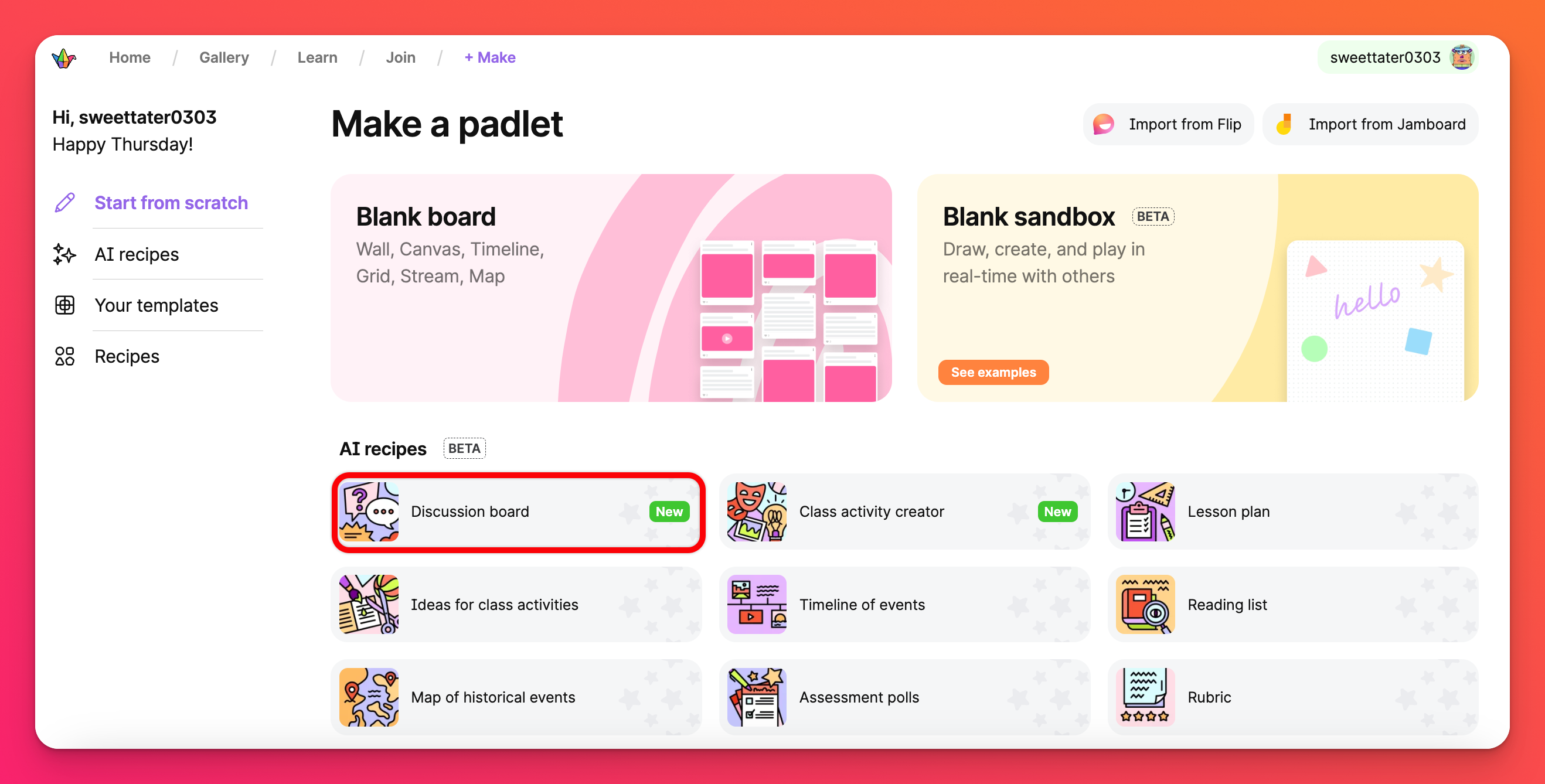
Klik op Discussiebord om een onderwerp in te voeren en discussie-ideeën en voorbeeldposts te genereren. U kunt zelfs leeftijdsgebonden berichten genereren door de niveaus te selecteren die u wilt opnemen. Lees hier meer over discussieborden!
Aangepast bord
Aangepast bord is een open optie die zal proberen elke soort padlet te maken die u beschrijft.
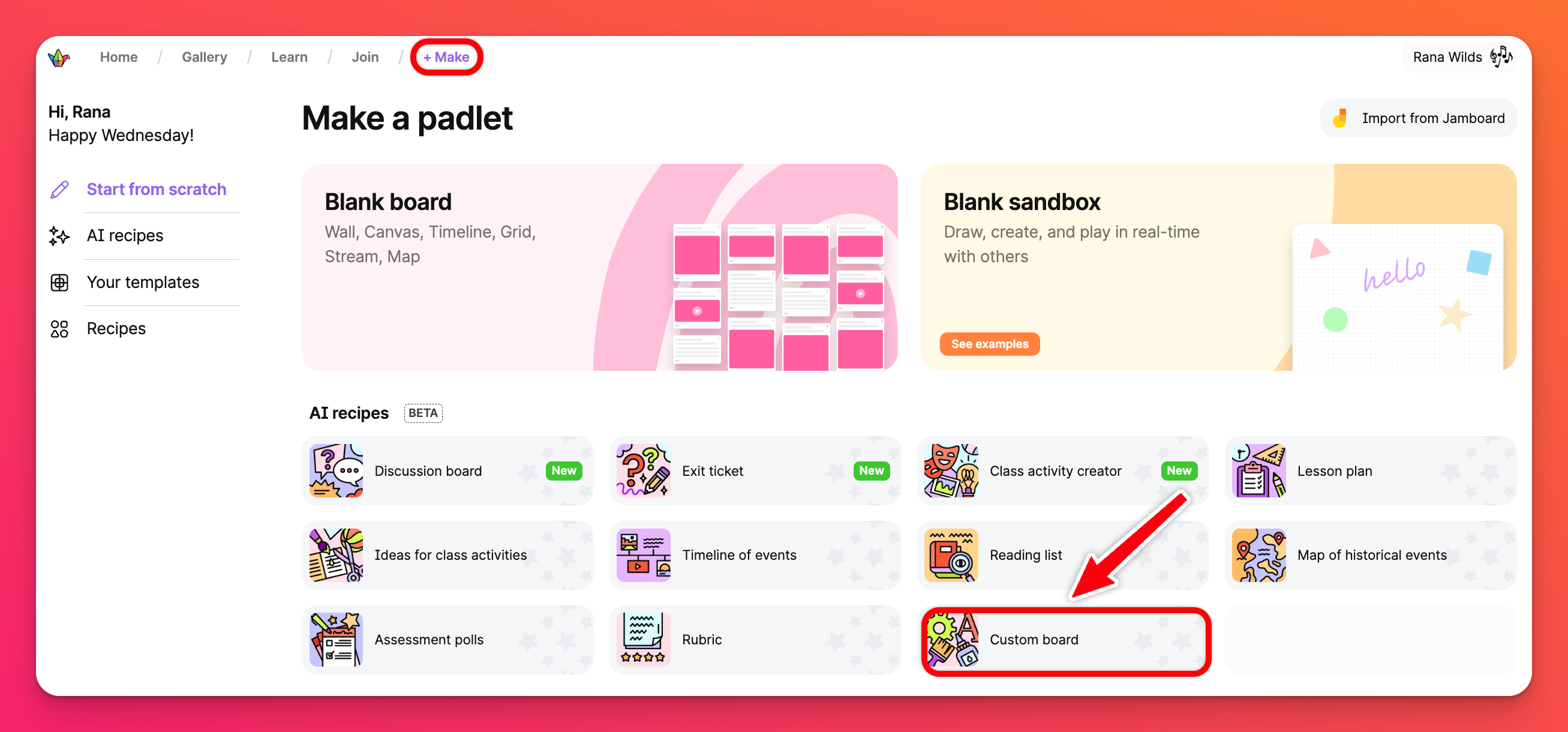
De AI achter deze magische padletcreaties heeft een uitgebreide kennis van algemene menselijke kennis. Je kunt het vragen om lijsten, tijdlijnen, kaarten, samenvattingen en verkenningen te maken van bijna elk onderwerp dat je maar kunt bedenken.
Voorbeeldopgave: "Een lijst van fictieve boeken die ik met mijn leerlingen uit groep 11 zou kunnen bestuderen. Voeg de thema's van elk boek toe."
Aangepaste bordvoorbeelden
Omdat het aangepaste bord meer open is, zijn hier enkele voorbeelden van hoe je er het meeste uit kunt halen:
Brainstormen
Onze AI is uitstekend in het genereren van lijsten met ideeën om je te helpen brainstormen over elk onderwerp.
Voorbeeldvraag: "Acht ideeën voor een knutselactiviteit die ik met mijn klas van brugklassers kan doen om iets voor Moederdag temaken."
Kaarten
Onze AI kan padlets genereren in kaartformaat. Je kunt het vragen om een kaart te maken zolang alle inhoud een locatie heeft. Zorg ervoor dat u het woord "kaart" in de vraag opneemt.
Voorbeeldopdracht: "Een kaart van de zes populairste nationale parken in de VS.
Meestal lege padlets maken
Onze AI kan meestal lege padlets maken die ruimte hebben voor andere mensen om toe te voegen.
Voorbeeldvragen:
- "Een leeg sjabloon voor eerstejaars biologiestudenten om de concepten die ze in het lab hebben geleerd samen te vatten, vragen te stellen en bronnen te delen."
- "Vier kolommen voor studenten om te stemmen over hoe ze de les vonden. Elke kolom geeft hun stemming weer."
- "Een bord met rubrieken voor elke maand van het jaar.
Beperkingen om te overwegen
AI-recepten hebben de volgende beperkingen, waarvan we er veel actief proberen op te lossen:
- Het heeft geen kennis van wereldgebeurtenissen na oktober 2023
- In zeldzame gevallen kan het "hallucineren" en reageren met informatie die niet feitelijk is.
- Het maximum aantal berichten waar je om kunt vragen is ongeveer twintig.
- Het heeft geen kennis van je account of de padlets die je al hebt aangemaakt
Privacy en veiligheid
De AI waarmee je padlets aanmaakt wordt gehost door een externe service. Wij sturen geen andere informatie naar deze AI dan wat u direct invoert in het recept van de AI.
Wij sturen geen informatie over uw organisatie, account of padletinhoud naar derden als onderdeel van deze functie.

